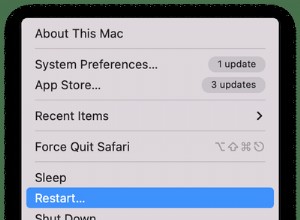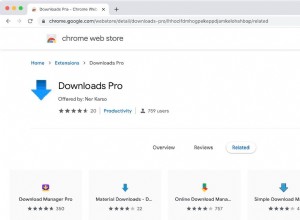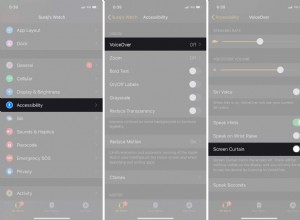| الاسم |
إعلانات ReimagePlus.com |
| الفئة | برنامج يحتمل أن يكون غير مرغوب فيه |
| الأعراض | يتم تحويل النوافذ المنبثقة الزائدة ، والنص العشوائي على صفحات الويب إلى روابط ، وإعادة توجيه موقع الويب |
| طريقة العدوى | المثبت المحتال والنوافذ المنبثقة |
| تلف النظام | قم بتثبيت المزيد من البرامج الضارة ، وانقر فوق الاحتيال ، وقم بتسجيل ضغطات المفاتيح |
| إزالة |
الإزالة اليدوية |
هل Reimage Plus آمن؟
أول شيء من المهم توضيحه هو أن Reimage Plus هو تطبيق شرعي. إنه مصمم للعمل على أنظمة تشغيل Windows و macOS و Android. ومع ذلك ، إذا كنت تتعرض باستمرار للقصف بالنوافذ المنبثقة لموقع ReimagePlus.com ، فهذه ليست ذات صلة إلى حد ما.
أقول إلى حد ما لأن النوافذ المنبثقة ، نعم ، تعيد توجيهك إلى موقع التطبيق. لكن التطبيق والشركة التي تصنعه غير مسؤولين عن الإعلانات. الإعلانات نفسها تشبه إلى حد ما الرنجة الحمراء لبرامج الإعلانات الفعلية المثبتة على جهاز Mac الخاص بك.
كيف ظهرت إعلانات ReimagePlus.com على جهاز الكمبيوتر الخاص بي؟
الطريقة الأكثر شيوعًا والأرجح التي تستخدمها برامج الإعلانات المتسللة لتثبيت نفسها على أجهزة الكمبيوتر هي من خلال طريقة تسمى تجميع البرامج. إما أن يتنكر على أنه شيء ليس كذلك - كمثبّت Adobe Flash - أو يخفي مع تطبيق مجاني غير مرتبط تمامًا.
لهذا السبب يوصى دائمًا بتثبيت التطبيقات فقط من المطورين أو مواقع الويب التي تثق بها. لأنك لا تعرف حقًا ما الذي تمنحه الإذن إلا بعد فوات الأوان.
نصيحة
عند تثبيت تطبيق جديد ، حاول إجراء تثبيت مخصص للتحقق من أنك لا تقوم أيضًا بتثبيت أي برامج ضارة أو برامج أخرى غير مرغوب فيها مرفقة معه.
كيفية إزالة إعلانات ReimagePlus.com من جهاز Mac الخاص بك
إذا وجدت نفسك في مأزق غير محظوظ يتمثل في سيطرة إعلانات ReimagePlus.com على جهاز Mac ، فهناك بعض الخطوات التي ستحتاج إلى اتخاذها.
أولاً ، ستحتاج إلى التحقق من جميع متصفحات الإنترنت لديك لمعرفة ما إذا كان قد تم تثبيتها كمكوِّن إضافي أو ملحق. بعد ذلك ، ستحتاج إلى التحقق من مجلد التطبيقات بحثًا عن أي شيء مريب.
للتحقق مما إذا كان قد تم تثبيته كملحق متصفح أو مكون إضافي ، اتبع هذه الخطوات لكل متصفح:
سفاري
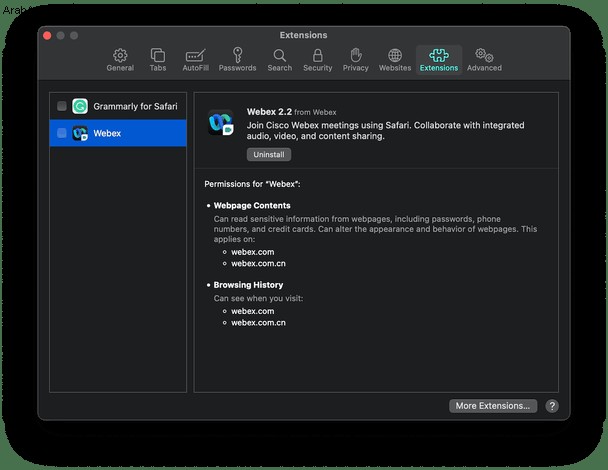
- افتح Safari
- انقر فوق Safari> تفضيلات.
- افتح علامة التبويب "الإضافات".
- اختر أي امتداد متصفح غريب أو غير مرغوب فيه.
- انقر فوق إلغاء التثبيت.
- الآن ، اخرج وافتح Safari مرة أخرى.
فايرفوكس
بعد فتح Firefox ، اتبع هذه الخطوات للتحقق من أي مكونات إضافية مشبوهة وإزالتها:
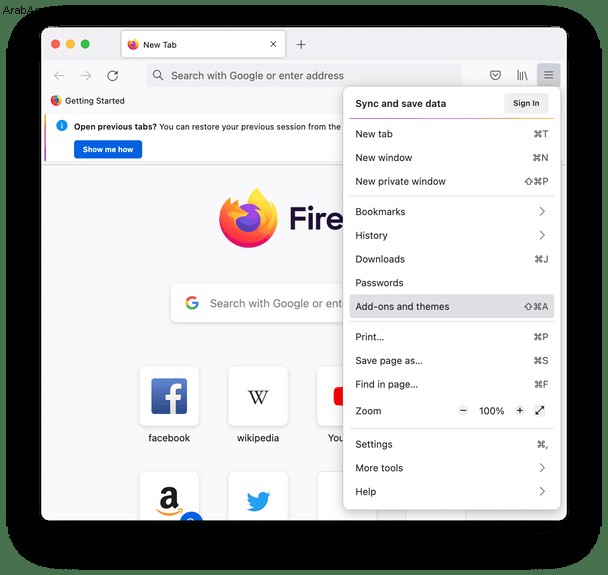
- انقر على زر القائمة أعلى الزاوية اليمنى. يبدو وكأنه ثلاثة خطوط أفقية.
- انقر بعد ذلك على الإعدادات> الوظائف الإضافية والسمات.
- حدد امتدادًا>…> إزالة.
- أخيرًا ، قم بإنهاء فايرفوكس وإعادة تشغيله.
كروم
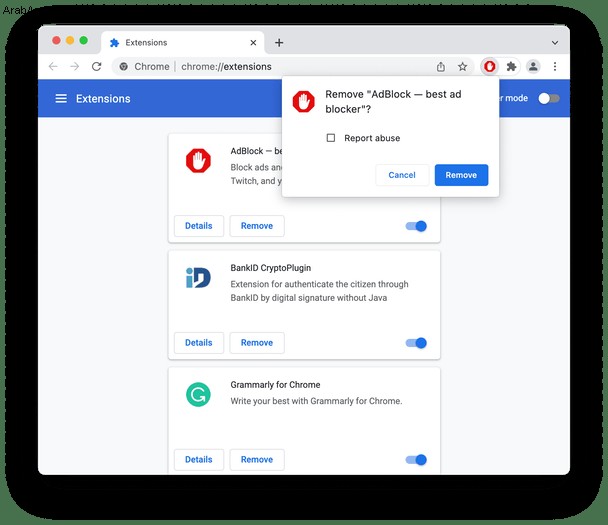
- افتح Chrome.
- في الزاوية العلوية اليسرى ، انقر على النقاط الثلاث> المزيد من الأدوات> الإضافات.
- انقر فوق "إزالة" على الامتداد الذي تريد حذفه.
- اخرج من Chrome وأعد تشغيله.
إزالة من مجلد التطبيقات
الآن بعد أن تخلصت من أي إضافات أو مكونات إضافية ، حان الوقت للبحث عن أي تطبيقات ربما تم تثبيتها على جهاز الكمبيوتر أيضًا. وصدقني ، إذا تمكنت من إزالة المكونات الإضافية للمتصفح ، فستكون إزالة أحد التطبيقات بمثابة قطعة من الكعكة. كل ما عليك فعله هو اتباع هذه التعليمات:
- افتح نافذة Finder جديدة.
- انتقل إلى مجلد التطبيقات
ملاحظة:إذا لم تتمكن من العثور عليه ، يمكنك الضغط على Command-Shift-A أو النقر فوق انتقال> التطبيقات.
- ابحث عن أي تطبيقات مريبة واسحبها إلى رمز المهملات في قفص الاتهام.
هذا بجدية كل ما عليك القيام به! انظر - قطعة من الكعكة ، أليس كذلك؟
تخلص من البرامج الضارة الأخرى على جهاز الكمبيوتر الخاص بك
بالرغم من أن العَرَض الأساسي وراء برامج الإعلانات المتسللة يكون مزعجًا بدرجة أكبر ، إلا أن ما يفعله وراء الكواليس هو ما يجعله خطيرًا. إذا كنت تحصل على إعلانات ReimagePlus.com ، فمن المحتمل أن لديك برامج إعلانية تترك الباب مفتوحًا للسماح لبرامج ضارة أخرى باستغلال جهاز Mac الخاص بك.
على الرغم من أنك قد انتهيت للتو من تنفيذ جميع الخطوات لإصلاح مشكلة النوافذ المنبثقة ، فقد تكون هناك برامج ضارة أخرى موجودة بالفعل على جهاز الكمبيوتر الخاص بك. هذا هو المكان الذي يأتي فيه CleanMyMac X. سيقوم بفحص جهاز Mac الخاص بك بحثًا عن أي برامج ضارة قد تكون مخفية وتساعدك على التخلص منه بسرعة.
بعد تنزيل CleanMyMac X ، ما عليك سوى اتباع هذه الخطوات لفحص وإزالة أي شيء قد يكون قد أصاب جهاز الكمبيوتر الخاص بك.
- افتح CleanMyMac X.
- انتقل إلى إزالة البرامج الضارة.
- بعد ذلك ، انقر فوق Scan.
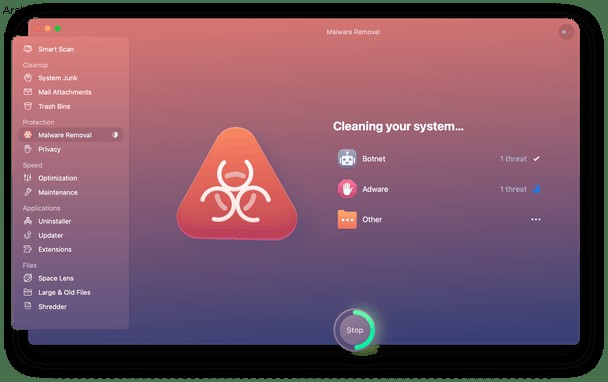
تشغيل المراقبة في الوقت الفعلي
سيقوم CleanMyMac X أيضًا بفحص جهاز Mac الخاص بك في الوقت الفعلي. لذلك ، أثناء تنزيل الملفات ، سوف يتحقق منها لمعرفة ما إذا كان أي منها قد يكون ضارًا قبل أن تتاح له فرصة إلحاق ضرر حقيقي.
عادةً ما يتم تشغيل الميزة افتراضيًا ، ولكن إليك كيفية التحقق للتأكد من تشغيلها:
- افتح CleanMyMac X.
- انقر فوق CleanMyMac X> تفضيلات.
- افتح علامة التبويب الحماية.
- ضع علامة في المربعات الثلاثة جميعها.
يعد Adware مثل ReimagePlus.com مصدر إزعاج كبير. ويمكن أن يؤدي الاضطرار إلى التنقل عبر النوافذ المنبثقة الغازية أثناء استخدام متصفحك إلى تشتيت انتباهك عن عملك. ولكن ما يفعله خلف الكواليس على جهاز Mac هو ما يجعله ضارًا للغاية. آخر شيء تريده هو ترك جهاز Mac الخاص بك عرضة لمزيد من البرامج الضارة.
نأمل ، بعد قراءة هذا المقال ، أن تعرف كيفية اكتشاف وإزالة البرامج الإعلانية. هناك خطوات يمكنك اتخاذها - مثل الفحص المنتظم بحثًا عن برامج ضارة - للمساعدة في حماية جهاز الكمبيوتر.